
iPadでWebページを保存する方法
この前、私はiPadで教材製作をしているという話をしましたが、
iPadは教材の整理整頓をするにもすごく役立ちます!
私は整理整頓のためにDocumentsというファイル管理アプリを使っているのですが、その理由は様々なファイルを整理することができるからです。
今回は、この便利なアプリにWebページを保存する方法をお伝えします。
整理整頓は大切!
探し物の家事が多かった私
実は私は整理整頓が苦手です。
掃除は好きな方ですが、片付けができないのです。
それで、何かをするたびに探し物をしていました。
でもそのことに、ある日気づきました。
私が家事と称してやったいる時間の中で、
探し物の時間がどれくらい長いのかということを!
そこで、何を探しているのかということを分析しました。
すると…
探しものの共通点がわかったのです!
それは、居場所が決まってないもの!
毎日使うものや置き場所を決めているものは探さなくて良いということがわかったのです!
こんなこと、当たり前って思いますよね。
でも、それがわかっていなかったのです。
iPadで整理整頓
普段の生活ではまだまだ整理整頓ができない私ではありますが、
仕事で使う教材などは、すぐに使えるように自作したものも購入したものも使える形でiPadに保存しています。
学校の先生はもっと大変だと思いますが、
私のようなピアノ講師・リトミック講師は、
レッスンよりもその前の準備に多くの時間がかかります。
そして、レッスンのために必要なファイルの形式は様々です。
楽譜などのPDFや動画、mp3(オーディオ)、midi、プレゼンテーションのファイルも!!
そのファイルを整理整頓できるのがDocumentsなどファイル管理アプリです。
しかもPDFや動画、mp3などは、保存だけでなく、アプリ内で開くことが可能です。
Webページの保存方法
Documentsに保存
DocumentsはWebページも保存でき、アプリ内で開くことができとても便利です。Documentsに入れておけば、使いたい時にすぐに使えるので本当に便利です。
Documentsへの保存方法は簡単です!
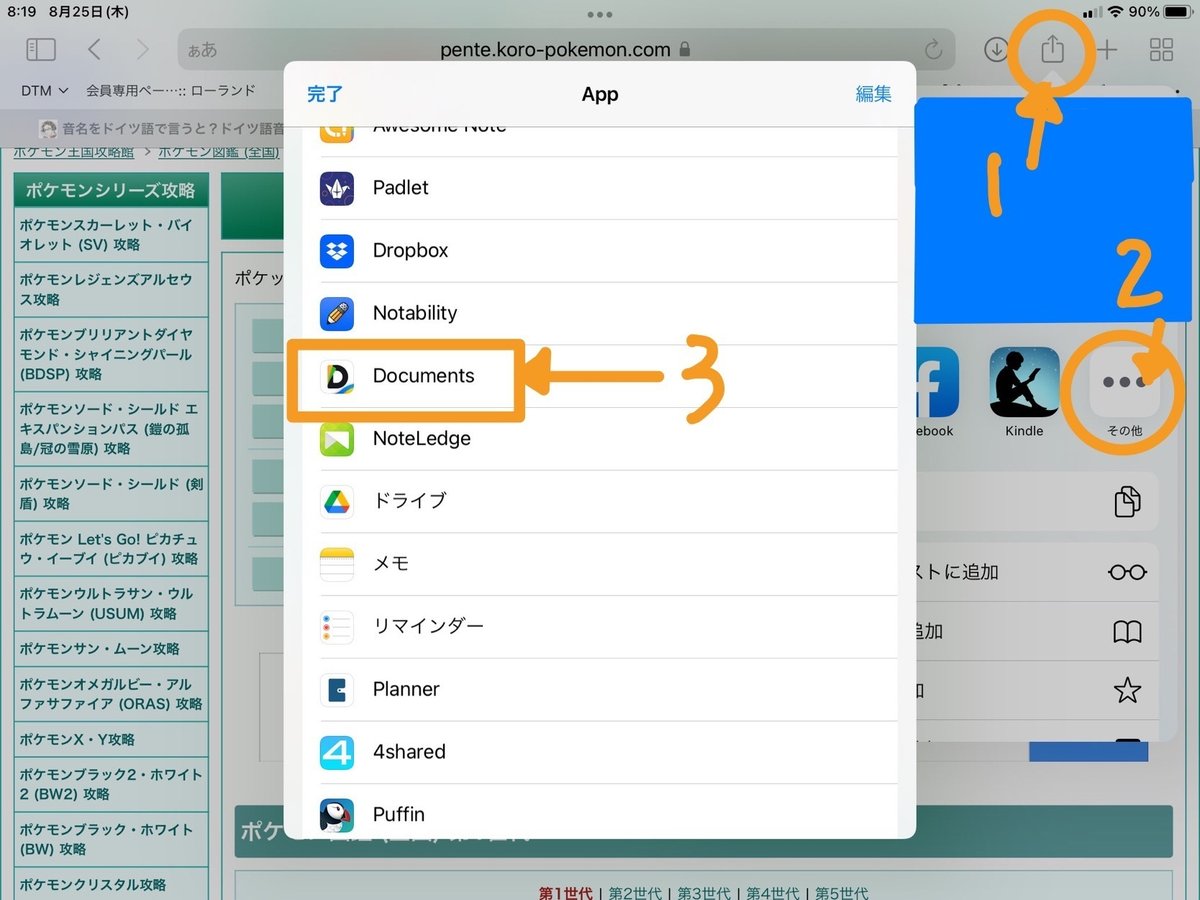
保存したいWebページを開いたら①②③です。
①共有(四角矢印)
②③Documentsを見つけてタップ
こちらはDocuments内です。
こんな感じで「ブラウザ」に保存されます。
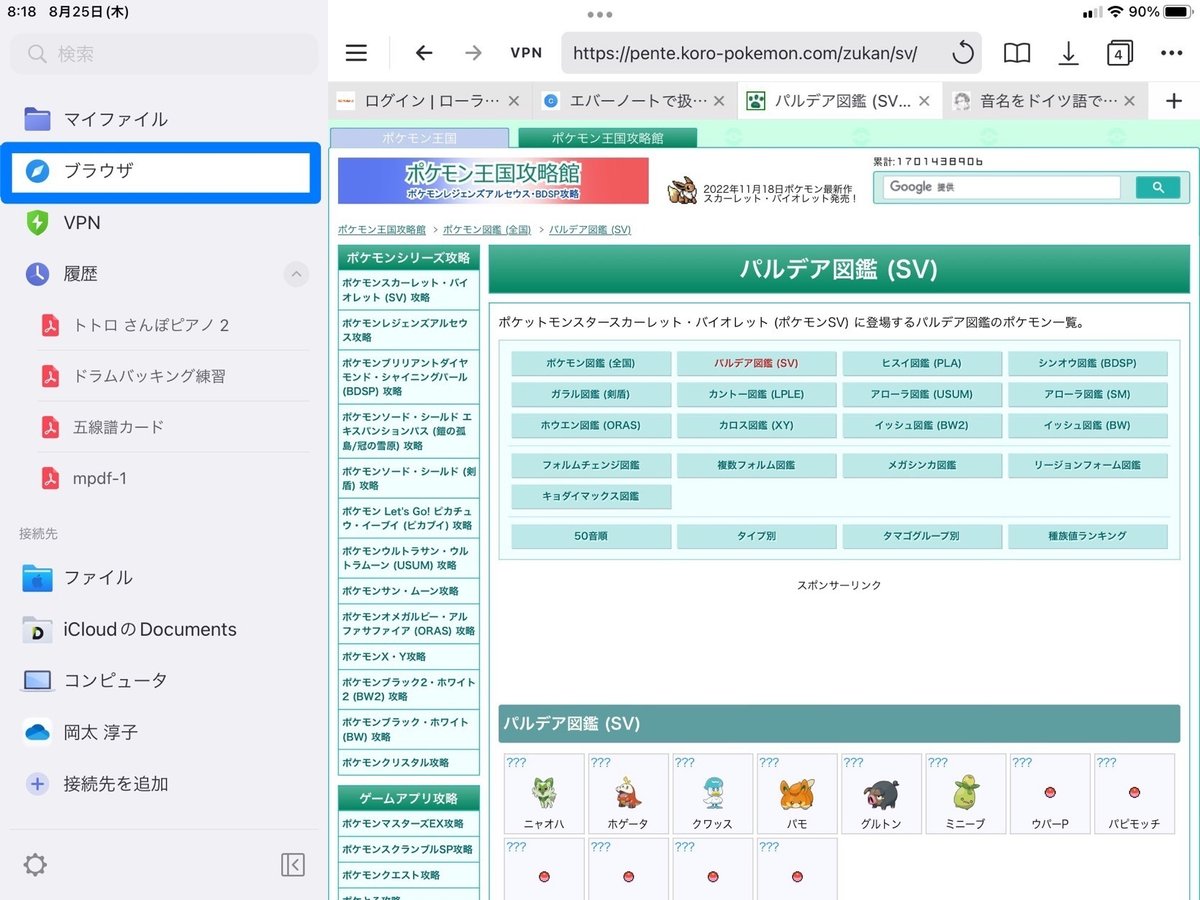
こちらポケモン図鑑のサイトですが、
リズム練習でよく利用しています!
ホーム画面に追加方法
実は、ポケモン図鑑はホーム画面にも追加しています。
①共有(四角矢印)
②ホーム画面に追加をタップ
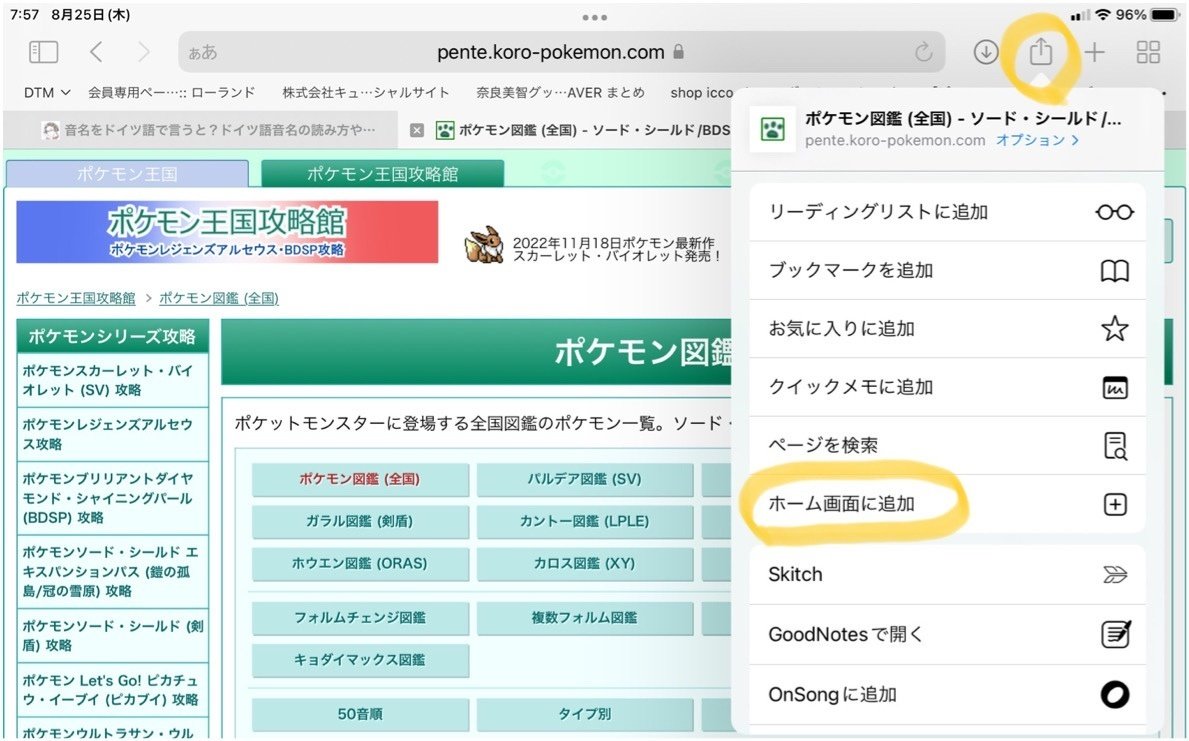
追加をタップ

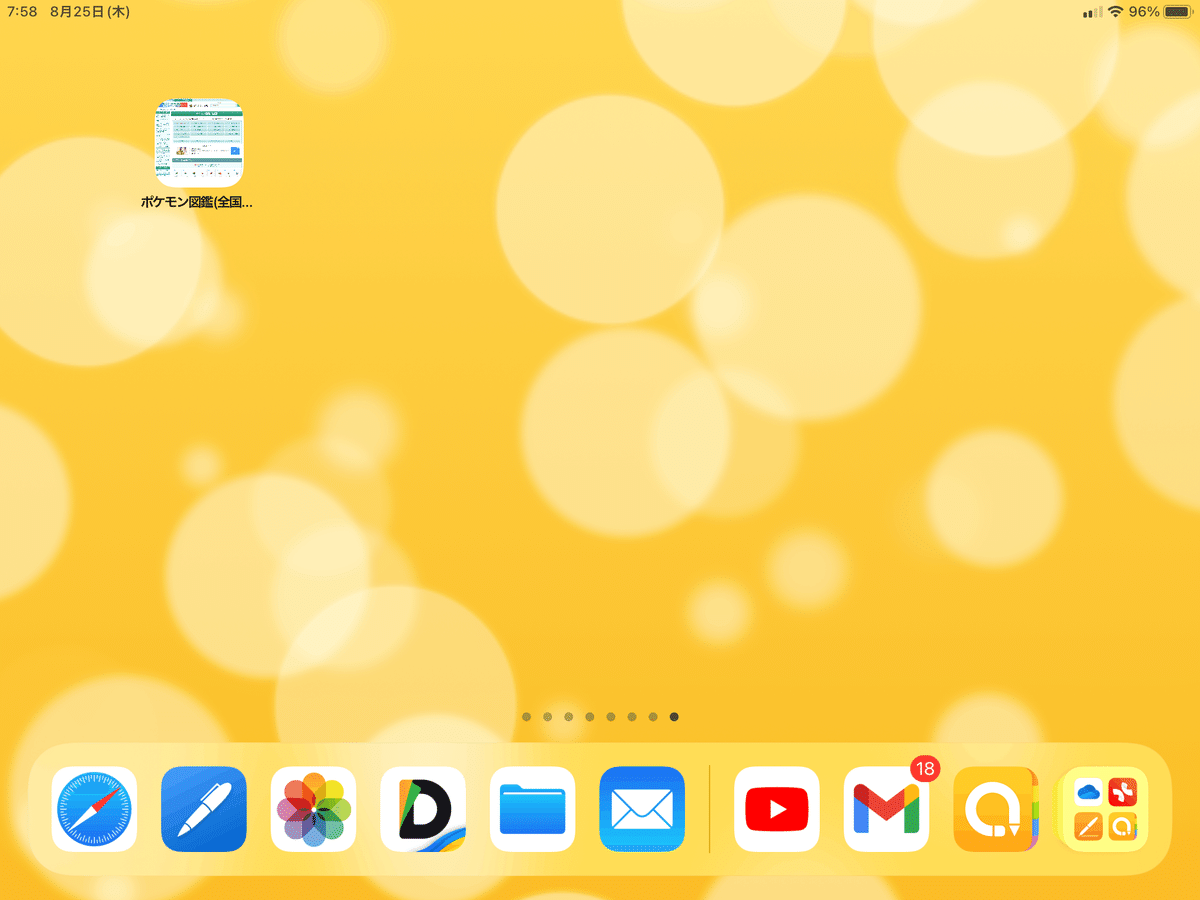
このようにホーム画面に追加されるので、
タップしたらすぐにサイトにアクセスできますよ。
WebページはPDFで保存することもあるのですが、
ファイルをどこにどんな形で保存するかをきちんと考えることが大切だと思います。
使い方によって異なるのですが、
音楽の先生にはDocumentsは便利ですよ!
音楽の先生がファイルを整理整頓する方法はこちらの記事に詳しく書いています。
LINE公式でプレゼント!
ファイルの整理整頓は、もちろん良いレッスンのため、
生徒さんに良い練習をしていただくためです。
実際のレッスンだけでなく、
デジタル教材はもちろん、アナログでも様々なサポートを行なっています。
JUN音楽教室のLINE公式アカウントでは、
iPadで作成した動画教材をプレゼント中です!
1つ目はコードチェンジの方法をカノン進行を使って解説した動画です。
カノン進行全調の楽譜付きです。
(動画に出てくる教材は全て自作しています。)
2つ目は8ビートのコードバッキングの練習方法で、
8ビートバッキングの定番パターン10種の楽譜つきです。
プレゼントはLine公式に登録して頂ければ差し上げます!
自作教材の作り方を知りたい方もぜひプレゼントもらってください!
LINE公式登録はこちらから↓

よろしければサポートお願いします。 趣味だけど音楽に本気の方へ向けて、私と同じように好きな仕事で食べて行きたいと考えている方に向けての良い記事が書けるように頑張ります。
